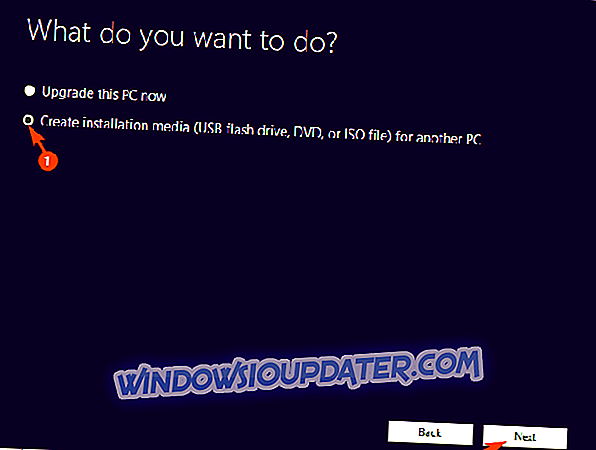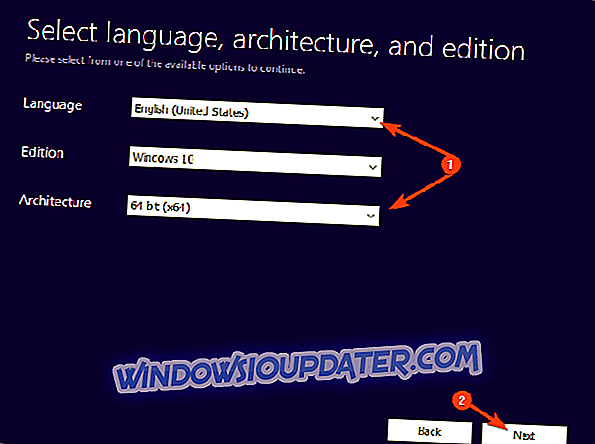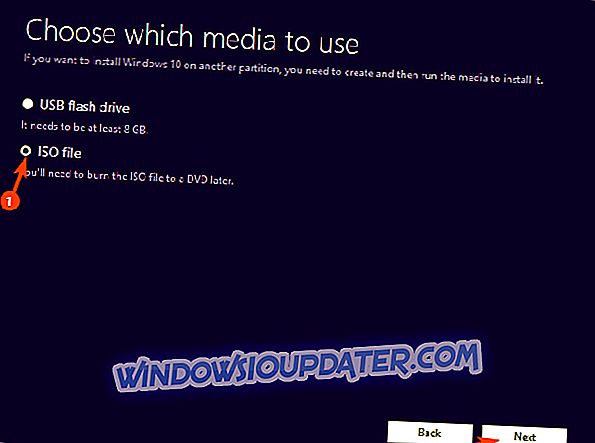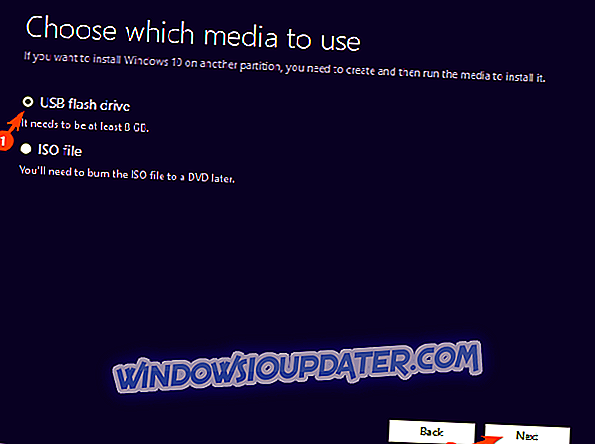Instalar Windows 10 es una tarea mucho más sencilla de lo que cabría esperar. Tiene todos los recursos proporcionados por Microsoft y todo lo que necesita hacer es obtener un medio de inicio (USB o DVD) y lidiar con los ajustes más adelante. Todo en el medio es tan intuitivo como puedes esperar. Sin embargo, algunos usuarios que prefieren DVD sobre USB han tenido muchos problemas con esa forma alternativa. El archivo ISO de Windows 10 simplemente no funcionaría.
Es por eso que le proporcionamos algunos pasos más necesarios para resolver este problema. Si el archivo ISO de Windows 10 no funciona, los pasos a continuación deberían ayudarlo a resolver este problema.
¿El archivo ISO de Windows 10 no funciona o no se graba en un DVD? Aquí está cómo resolverlo.
- Vuelva a descargar la herramienta de creación de medios y vuelva a intentarlo
- Crear la unidad de arranque USB en su lugar
1: Vuelva a descargar la herramienta de creación de medios y vuelva a intentarlo.
Vamos al punto de inmediato. Hay 3 cosas que necesitas revisar. En primer lugar, asegúrese de haber finalizado el procedimiento de descarga. En segundo lugar, confirme que su DVD-ROM es completamente funcional. Y por último, pero no menos importante, verifique dos veces el DVD del sistema que está utilizando para grabar el archivo ISO de instalación.
Una vez que haya superado eso, pero el archivo ISO no funcionará, le sugerimos que vuelva a descargar la herramienta de creación de medios desde el sitio oficial de Microsoft y se mueva haciendo todo desde un principio. Las versiones pirateadas del sistema no son lo que nos referimos y tratar con ellas no es nuestra preocupación actual.
Dicho esto, aquí se explica cómo descargar el archivo ISO de Windows 10 y grabarlo en un DVD:
- Descarga la herramienta de creación de medios, aquí.
- Ejecuta la herramienta y acepta los Términos.
- Alterne la opción "Crear medio de instalación (unidad flash USB, DVD o archivo ISO) para otra PC" y haga clic en Siguiente.
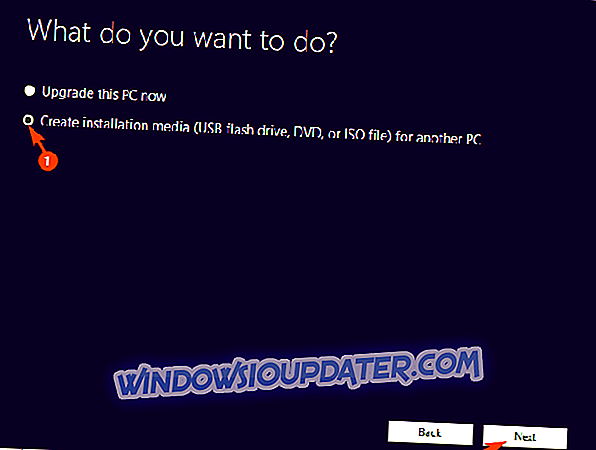
- Selecciona el idioma y la arquitectura. Haga clic en Siguiente.
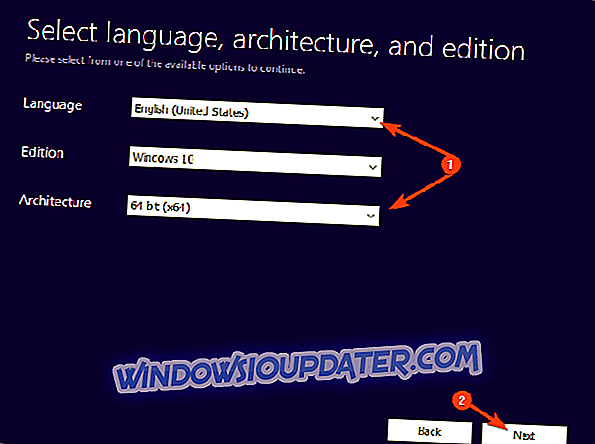
- Seleccione la opción de archivo ISO y haga clic en Siguiente.
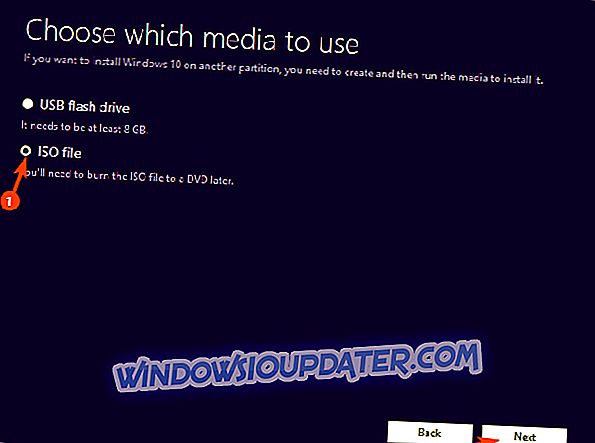
- Espere a que la herramienta descargue el archivo ISO de Windows 10. Puede tomar algún tiempo, dependiendo de la velocidad de su ancho de banda.
- Después de eso, use cualquier herramienta de terceros para grabar el archivo ISO en un DVD. Aquí está la lista de los mejores alrededor.
- Quédate con la velocidad x8 para evitar cualquier problema.
2: Crear la unidad de arranque USB en su lugar
Si no puede crear un DVD de arranque con el archivo ISO mencionado anteriormente, le sugerimos que opte por la opción USB. Es una opción preferida por varias razones. Por supuesto, si no tienes ningún impulso de ir al DVD en lugar de a la unidad de memoria flash. El procedimiento de creación es similar, pero no tiene que grabarlo, ya que la Herramienta de creación de medios crea automáticamente una unidad USB de arranque.
Con esto en mente, aquí están los pasos que debe seguir para crear una unidad flash de arranque:
- Enchufe la memoria USB en el puerto más rápido. Debe ser de al menos 6 GB (las opciones de 8 GB son más comunes).
- Abra la Herramienta de creación de medios y, en lugar de seleccionar ISO, elija la opción de unidad flash USB.
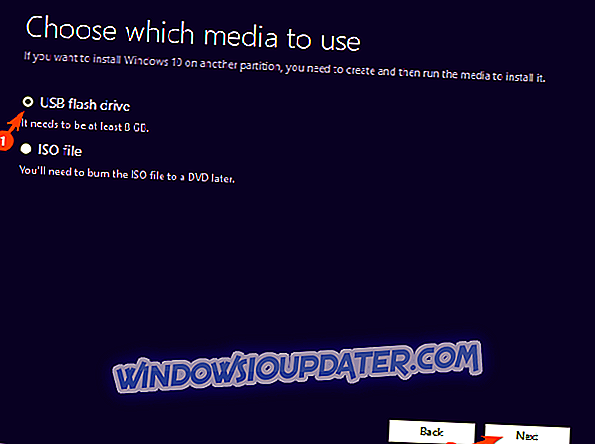
- Espere hasta que el USB de arranque esté listo.
Con eso, podemos concluir este artículo. En caso de que tenga algo que agregar o tomar, asegúrese de señalarlo en la sección de comentarios a continuación.